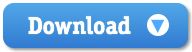2.1 Installation für einen Benutzer
Dieses Kapitel geht davon aus, dass Sie NeoFinder auf einem einzelnen Apple Macintosh-Computer verwenden möchten.
Um NeoFinder auf mehr als einem Computer zu verwenden, lesen Sie bitte auch das nächste Kapitel.
Da die Installation von NeoFinder auf einer größeren Zahl von Computern nahezu identisch mit der Einzelbenutzer-Installation ist, ist es dennoch ratsam, auch dieses Kapitel zu lesen.
Laden Sie zunächst die aktuelle Version von NeoFinder für Mac herunter:
Die heruntergeladene Datei wird in Ihrem Downloads-Ordner etwa so aussehen:
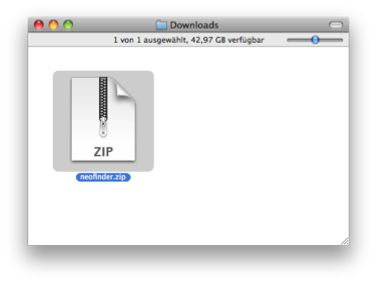
Es handelt sich dabei zum ein ZIP-Archiv. Mit einem Doppelklick packen Sie die Datei aus, und das NeoFinder Programm kommt zum Vorschein.
Mit einem Doppelklick auf die NeoFinder.app starten Sie dann das Programm.
NeoFinder erkennt, dass es sich nicht im Ordner /Programme befindet, wo es hingehört, und fragt Sie, ob es sich dorthin bewegen darf:
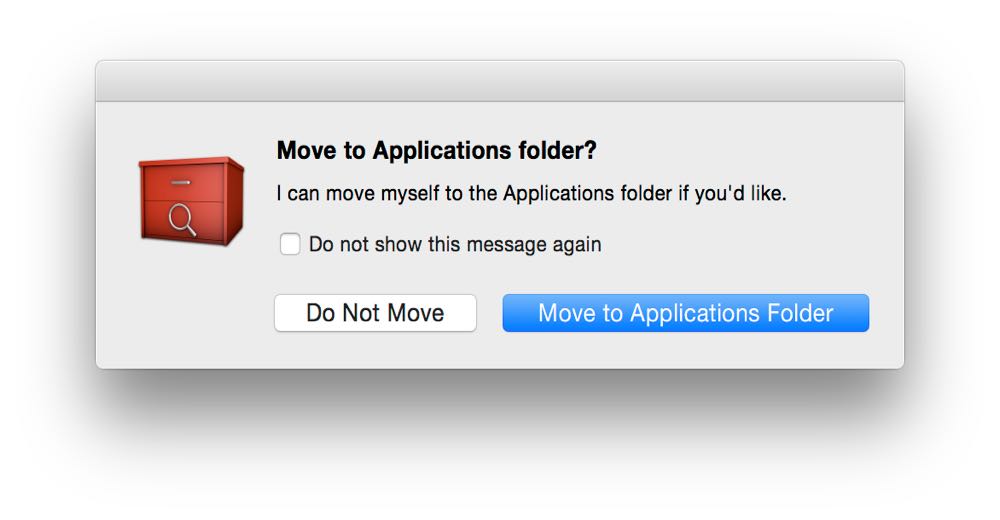
Aufgrund von Apples "GateKeeper" Sicherheits-Dingens, müssen Sie möglicherweise Ihre Sicherheitseinstellungen anpassen, um NeoFinder zum ersten Mal zu starten.
Außerdem müssen Sie NeoFinder Zugriffsrechte auf entfernte Datenträger, Netzwerkvolumes und Ihre Startvolume gewähren, um diese katalogisieren zu können, oder das Katalogisieren ist nicht möglich.
Wählen Sie in den Systemeinstellungen im Abschnitt "Sicherheit & Datenschutz" und dort auf der Registerkarte "Datenschutz" die Option "Voller Festplattenzugriff" und fügen Sie dort Ihre NeoFinder-Anwendung hinzu. Dazu müssen Sie auf das kleine Schlosssymbol klicken.
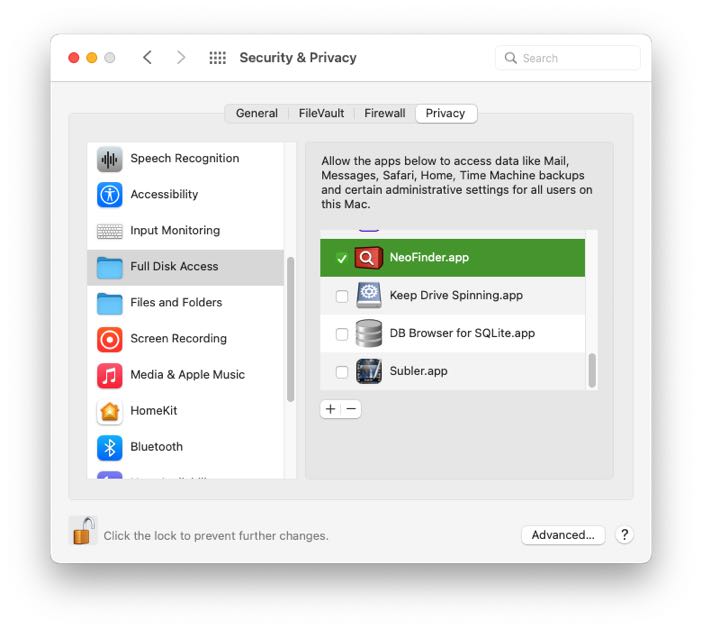
Auch wenn Sie einen freigegebenen Datenbankordner auf einem Server verwenden wollen, müssen Sie NeoFinder Netzwerkzugriff gewähren, wenn macOS danach fragt. Leider hat Apple bisher vergessen, dafür eine Benutzeroberfläche oder eine geeignete Entwicklerdokumentation zur Verfügung zu stellen.
NeoFinder zum ersten Mal starten:
Beim ersten Programmstart begrüßt Sie NeoFinder mit diesem Fenster:
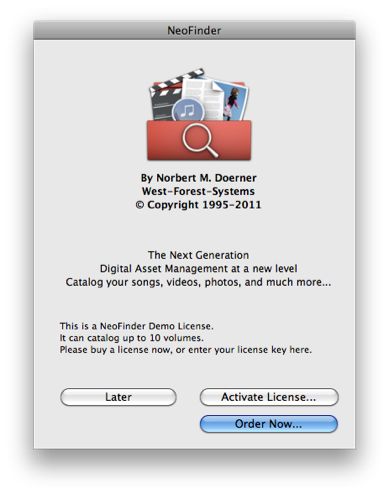
Wenn Sie an dieser Stelle NeoFinder mit der Demo-Lizenz einfach nur ausprobieren möchten, klicken Sie auf Später.
Sie können hier auch die NeoFinder Bestellseite aufrufen, um eine NeoFinder-Lizenz zu kaufen. Klicken Sie dazu auf Jetzt Kaufen.
Wenn Sie bereits eine NeoFinder-Lizenz erworben haben, klicken Sie auf Lizenz Aktivieren
Ihre weiteren Schritte mit NeoFinder:
3. Catalog your volumes
4. Organizing your catalogs
5. Find